目次
BeFunkyフォトエディター
BeFunky 一種のオンラインベースの多目的な写真編集ツール。 それはあなたの写真に全く新しい外観を与えることができる多くの編集機能が付属しています。 無料版とプレミアム版または有料版の両方があり、無料版を使用するためにアカウントを登録/作成する必要はありません。 有料版はまたあなたの銀行を壊す料金を提供します。 したがって、オンラインベースの用途の広い写真編集ツールを探している場合は、 BeFunkyツール。 これはあなたのために行くための最良の選択肢です。
BeFunky Photo Editorとは何ですか?
BeFunky は、最も効果的で用途の広い写真編集ツールのXNUMXつです。 このツールは、写真編集タスクを簡素化し、写真に新しい外観を与えます。 このオンラインベースのフォトエディタは、ほぼすべてのデバイスとすべてのWebブラウザで動作します。 BeFunkyは、多くの高度で用途の広い編集機能を提供します。
この編集ツールには、制御が非常に簡単な使いやすいユーザーインターフェイスが付属しています。 これまでの経験がなくても写真を編集できます。 ただし、より熟練したユーザーの場合、このアプリケーションの機能と機能は十分ではありません。 中小企業は、アートとデザイン、画像編集、コラージュ作成、およびその他の機能にアクセスできることにより、このWebベースの編集ソリューションの恩恵を受けることができます。
BeFunkyの機能
BeFunky 画像を簡単に編集して画像をより美しくするための多くの編集機能が付属しています。 このオンラインベースの写真編集ツールのいくつかの機能を以下に示します。
ユニークなテンプレート
グラフィックデザイナーと一緒に仕事をするとき、それはケーキの上のアイシングと同じくらい簡単です。 簡単に調整できるさまざまな機器を利用できます。 さらに、Designerには、選択可能なビルド済みテンプレートの幅広い選択肢が用意されています。
このオンラインベースの編集ツールは非常に素晴らしいですが、そのすべての機能にアクセスするには、プレミアムバージョンにアップグレードする必要があります。 何千ものテンプレートから選択できます。 あなたがすでにアイデアを持っているならば、あなたは最初からあなた自身のデザインを作るかもしれません。
プレミアムフィルターのセット
利用可能なエフェクトのセットは多数ありますが、最も一般的なものは「エフェクト" カテゴリー。 さらに、「芸術家" と同様 "テクスチャ、」などの興味深い側面が含まれていますぼけ味、」も使用できます。
ショットを強化してソーシャルメディアで共有することが目標である場合は、このコレクションで十分な場合があります。 ほんの数秒で、BeFunkyは望ましい結果を提供するかもしれません。 通常の写真をアニメーションや絵画に変換する方法はいくつかあります。 それはすべてあなた次第であり、あなたがどのような創造的な影響を与えたいかはあなた次第です。
既製のレイアウト
BeFunkyには、完全に準備されたコラージュレイアウトの広範なコレクションがあり、まとめて「レイアウト」と呼ばれ、使用できます。 BeFunkyコラージュクリエーターは、FacebookやPinterestなどのソーシャルメディアプラットフォーム用のレイアウトも持っています。 他の無料編集アプリケーションにはこのような機能がなく、他の無料編集プログラムに匹敵するものを見つけるのはかなり難しいです。
このコレクションには、エレガントな書体、鮮やかなパターン、面白い背景色がすべて含まれています。 コラージュフォトメーカーは、あなたの生活を楽にするために、写真をフォトウィザードにアップロードするオプションもユーザーに提供します。 このツールは、視覚的に魅力的なコラージュを自動的に作成します。
高度なエクスポート
BeFunkyツールを使用して、Googleドライブ、Dropbox、そして今ではすべてのソーシャルネットワーキングサイトに写真を保存できます。 画像をXNUMXつの異なる形式でデスクトップに保存することができます。どちらの形式も、品質のレベルが異なります。 非圧縮形式であるため、PNGは保存に最適です。
最も驚くべき部分は、作業を保存せずにソフトウェアを終了してから再起動すると、すべての変更がBeFunkyクラウドに保存されるため、すべての変更を回復するオプションが提供されることです。
BeFunkyのプランと価格
オンライン画像編集者のBeFunkyは無料で使用できます。 このツールは無料で使用できますが、広告はまったくありません。 その卓越した品質にもかかわらず、彼らの仕事に価格はありません。 無料のコラージュメーカーと制限された機能について話しているだけなら、それは関係があります。
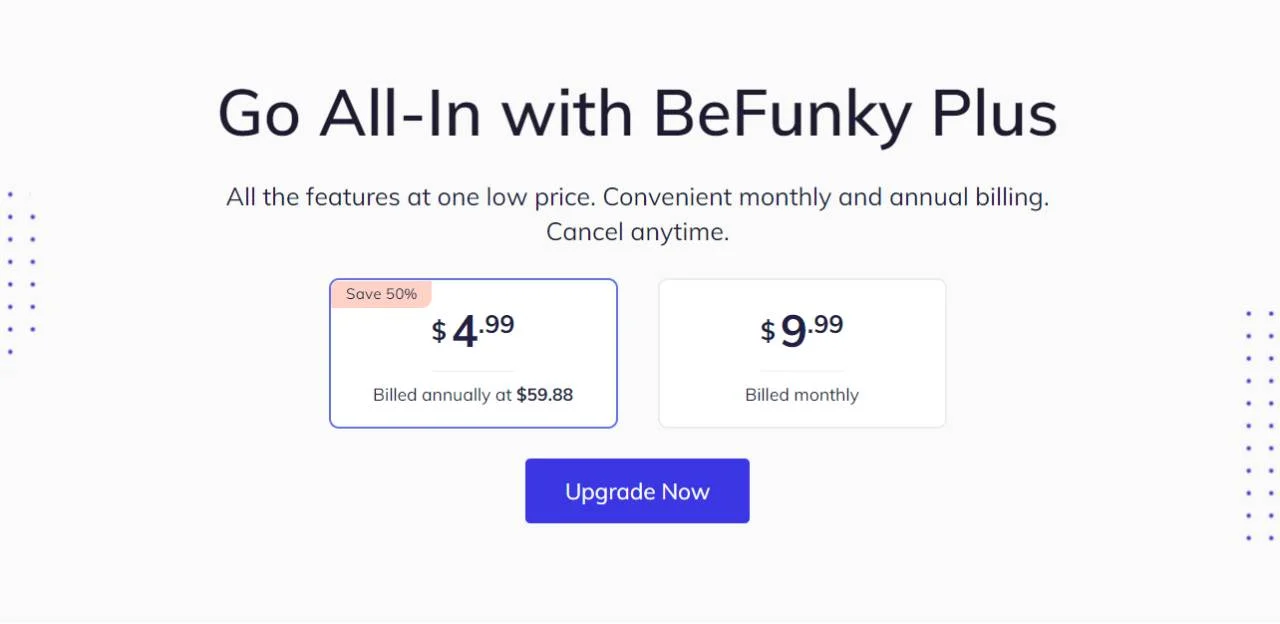
信じられないことは、このツールがあなたのアカウントを壊すほどの金額を決して要しないということです。 あなたは毎年59.88ドルまたは毎月9.99ドルを支払わなければなりません。 したがって、このツールのすべての編集機能にアクセスしたい場合は、プランをアップグレードする必要があります。
BeFunkyフォトエディタで写真を編集するにはどうすればよいですか?
このツールにはユーザーフレンドリーなインターフェイスが付属しているため、このツールを使用して写真を編集するために慌てる必要はありません。 で写真を編集するのは簡単です BeFunky.
ステップ01:ツールにアクセスする
BeFunkyフォトエディタで写真を編集するには、まず、このツールにアクセスする必要があります。 したがって、デバイスでWebブラウジングソフトウェアを開いてから、 befunky.com。 BeFunkyインターフェースには、 始める 編集を開始するボタン。 クリックしてください スタートを切る
このボタンをクリックすると、新しいウィンドウが開き、実行する内容を選択する必要があります。 このウィンドウから、をクリックします 写真を編集 任意の画像を編集できるオプション。
ステップ02:画像をインポートする
BeFunkyを使用すると、2つの簡単な方法で画像をインポートできます。 [開く]オプションをクリックすると、画像を手動でインポートできます。 ここには、画像をインポートするためのコンピュータ、Googleドライブ、Googleフォトなどのいくつかのソースがあります。 Facebookアカウント、Dropbox、またはWebカメラをリンクして画像をインポートすることもできます。
そして2番目の方法はドラッグアンドドロッププロセスです。 デスクトップ/ラップトップストレージに移動し、編集するターゲットイメージを選択して、イメージをBeFunkyインターフェイスにドラッグアンドドロップします。
ステップ03:画像調整
このオンライン写真編集ツールを使用すると、ユーザーは画像にいくつかの調整機能を適用できます。 画像をツールのインターフェイスにインポートした後、[編集]オプションをクリックして、画像の切り抜きまたはサイズ変更、カットアウトと色の置換、ライトの塗りつぶしと自動強調、およびその他の多くの調整機能を実行できます。
調整機能はたくさんありますが、アップグレードせずにすべてにアクセスすることはできません。 ただし、無料版では、切り抜き、サイズ変更、回転、カラーバランス、露出、その他の機能など、いくつかの基本的な調整機能を適用することもできます。 だから、それらを一つずつ適用して、絵をより素晴らしいものにしてください。
ステップ04:効果とアーツィーを適用する
次に、画像にいくつかの効果を適用します。 BeFunkyには、画像に適用できる多くの効果とアーツィーがあります。 ただし、Artsyだけでなく、いくつかの効果を適用するには、ツールをアップグレードまたは購入する必要があることに注意してください。
ステップ05:フレームとオーバーレイを適用する
このオンラインベースの写真編集ツールの最も優れた機能のXNUMXつは、フレームを適用したり、画像にオーバーレイしたりできることです。 ただし、すべてのフレームとオーバーレイのデザインにアクセスするには、アカウントをアップグレードする必要があります。
オーバーレイを使用すると、画像がよりユニークになり、まったく新しい外観になります。
ステップ06:テキストとテクスチャを適用する
次に、画像にテストを適用してから、テクスチャを適用します。 使用するテキストとテクスチャのオプションはたくさんあります。 ただし、すべてのテクスチャデザインにアクセスするには、ツールをアップグレードする必要があります。
ステップ07:画像をエクスポートする
編集タスクが完了したら、編集したファイルを保存します。 ファイルをエクスポートするには、[保存]をクリックして、このファイルを保存する場所を選択します。 ストレージを選択したら、必要な画像タイプを選択して、品質を確認する必要があります。 これらのすべての手順が完了したら、エクスポートタスクを完了するために[保存]ボタンをクリックします。
BeFunky Collage Makerを使用してコラージュ写真を作成するにはどうすればよいですか?
このエディターの最も印象的な機能のXNUMXつは、大学の写真を作成できることです。 また、このツールを使用してコラージュ写真を作成するのも簡単で簡単です。 このステップバイステップガイドに従って、を使用してコラージュ写真を作成します BeFunkyコラージュメーカー.
ステップ01:ツールへのアクセスを取得する
ツールにアクセスするには、任意のブラウザに移動して、 Befanky.Com クリックして 始める.
[開始]をクリックすると、新しいウィンドウが開きます。 クリックしてください 大学を作成する ここからコラージュ写真を作成するオプション。
ステップ02:レイアウトとグリッドを選択する
[大学の作成]をクリックすると、6つの行とXNUMXつの列を含むデフォルトのグリッドデザインが表示されます。 XNUMXつの複数の画像を使用してコラージュ写真を作成する場合は、このグリッドを使用できます。
このグリッドのデザインとレイアウトが期待と一致しない場合は、このレイアウトを変更できます。 レイアウトグリッドを変更するには、[レイアウト]オプションに移動してから、グリッドに移動します。 ここにはたくさんのグリッドデザインがあります。 このグリッドのデザインとレイアウトが期待と一致しない場合は、このレイアウトを変更できます。 ただし、無料プランを使用している場合は、これらのグリッドを使用するためにアカウントをアップグレードする必要があります。
レイアウトを変更するために利用できるオプションはたくさんあります。 このツールの最も注目すべき機能のXNUMXつは、FacebookやPinterestの投稿に適したレイアウトがいくつかあることです。
ステップ03:画像をインポートする
希望のレイアウトデザインを選択したら、画像をインポートします。 したがって、イメージマネージャをクリックしてから、コンピュータをクリックします。 グリッド番号に従って、画像を選択します。 3グリッドのレイアウトを選択するため、XNUMXつの画像をインポートします。
ステップ04:画像をグリッドに配置します
次に、画像をグリッドにドラッグアンドドロップします。 すべてのグリッドのすべての画像を配置します。
次に、画像サイズに応じてグリッドサイズを調整し、画像に最適な配置を作成します。
ステップ05:デザインを調整します
次に、レイアウトの画像形成を調整します。 BeFunkyを使用すると、間隔、背景色、アスペクト比などを調整できます。 すべての機能をXNUMXつずつ適用して、大学の写真をよりすばらしいものにします。
すべてのタスクを完了したら、このイメージをコンピューターにエクスポートできます。
BeFunkyの長所と短所
メリット
- このツールは、シンプルでユーザーフレンドリーなインターフェースを備えています。
- この編集ツールを使用するために作成/登録する必要はありません
- このツールは、フルディスプレイの写真編集ムードをサポートします
- すべてのデバイスとすべてのWebブラウザで動作します。
デメリット
- 一部の編集機能と機能は少し厄介です
- ほとんどの機能は無料版では利用できません
よくあるご質問
最後のワード
BeFunkyには多くの価値ある機能が含まれており、価格はあなたが得るものに対して比較的リーズナブルです。 このツールを使用すると、モバイルデバイスまたは共有クラウドストレージアカウントから写真にアクセスして保存できます。 リーズナブルな価格で、プログラミングは簡単です。